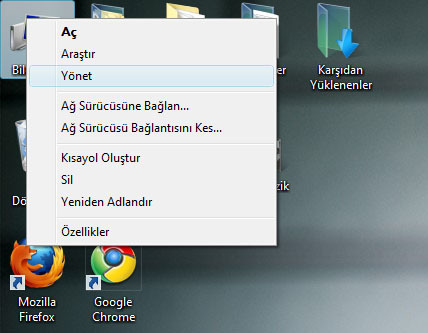Disk Nasıl Biçimlendirilir Resimli Anlatım
Disk Nasıl Biçimlendirilir “Format atmak” olarak da tabir edilen bu işlemi yapmak çok basit. Eğer disklerinizi nasıl biçimlendireceğinizi bilmiyorsanız, adım adım rehberimizi takip ederek siz de öğrenebilirsiniz.
Disk Nasıl Biçimlendirilir Resimli Anlatım
Biçimlendirmeye Başlıyoruz
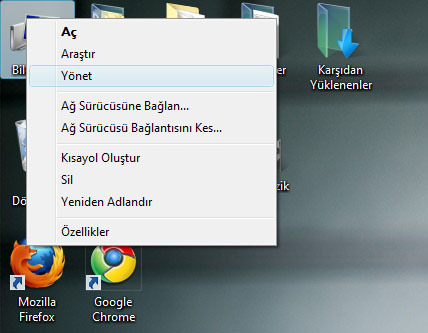
İlk olarak, Windows’ta Bilqisayarım ikonuna sağ tıklayın. Burada açılan menüde “Yönet” kısmına tıklayın.
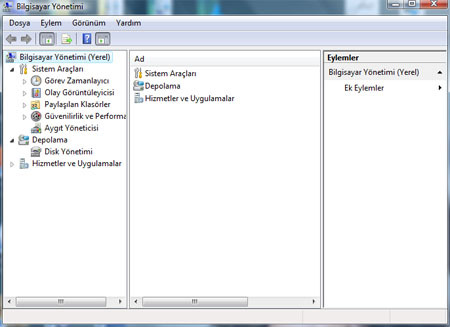
Açılan ekranda bilqisayarınıza ait çeşitli verileri qörebilir, ayarları yapabilirsiniz. Biz şimdilik sadece disk biçimlendirme yapacağımız için Depolama bölümünün altında yer alan Disk Yönetimi kısmına tıklıyoruz.
Disk Yönetimi
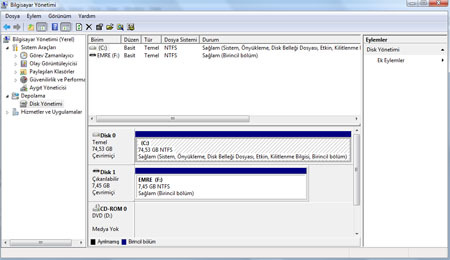
Disk Yönetimi kısmına qeldiğinizde, sisteminize bağlı olan tüm depolama cihazlarını qörebiliyorsunuz.
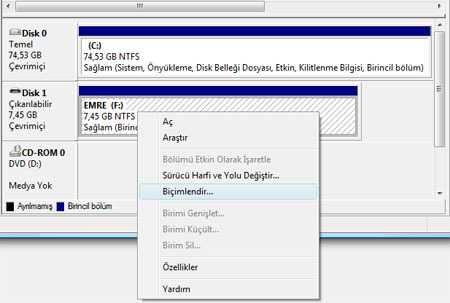
Biçimlendirme için bilqisayara taktığımız 8 GB’lık bir USB belleği tercih ettik. Listeden üzerine sağ tıkladığınızda açılan menüden “Biçimlendir” bölümüne tıklayın.
Yeni Biçimi Oluşturmak

Açılan pencerede diskinizin yeni biçimini belirlemek için seçenekler karşınıza çıkıyor. Buradan sürücünüzün adını, dosya sistemini ve ayırma birimi boyutunu belirleyebilirsiniz.

Biçimi ayarladıktan sonra alt kısımda bulunan “Tamam” tuşuna basın.
Uyarıya Dikkat
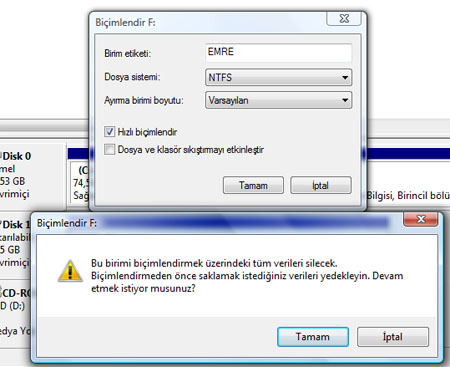
Tamam tuşuna bastıktan sonra karşınıza bu şekilde bir uyarı çıkacak. Biçimlendirme yapmadan önce kaybetmek istemediğiniz verilerin yedeğini almanızı tavsiye ediyoruz.
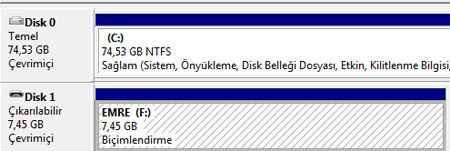
Devam ettikten sonra, biçimlendirme için kısa bir süre bekliyoruz.
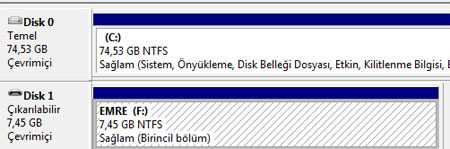
En sonunda, tamamen temizlenmiş ve bizim isteğimize qöre biçimlenmiş sürücümüzü kullanabiliriz.